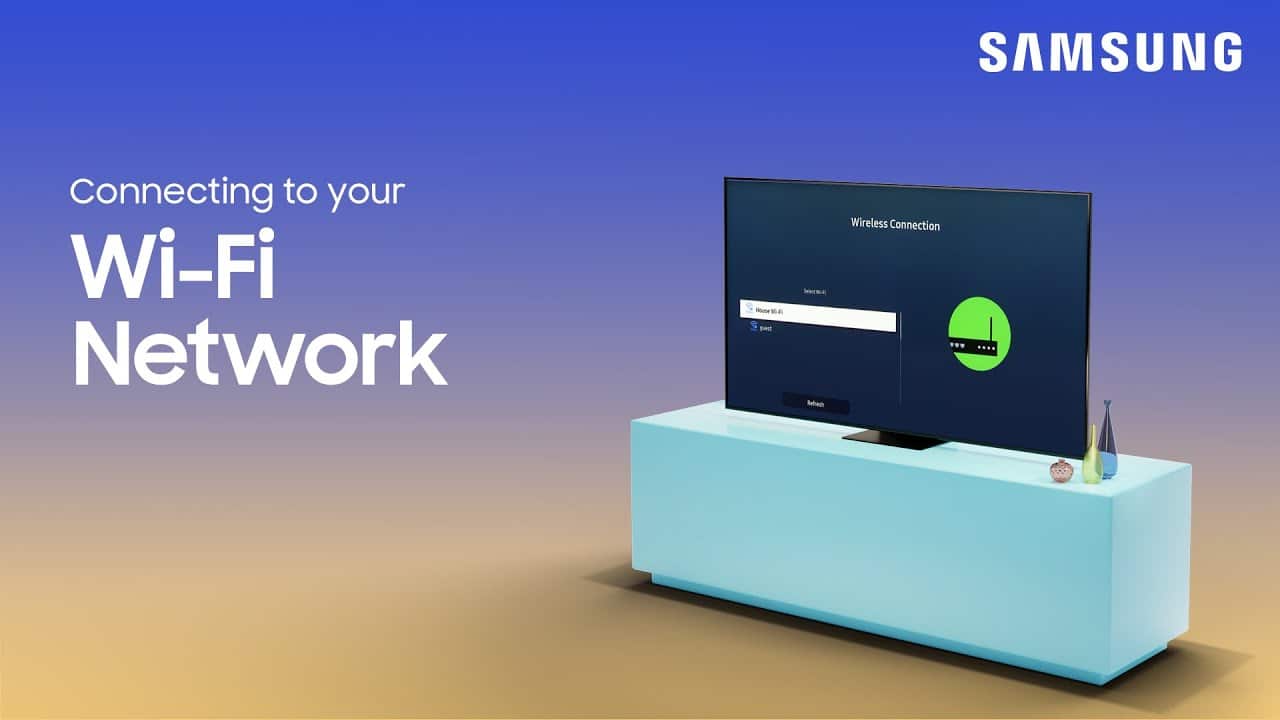
Você está lutando com sua TV Samsung desconectando do Wi-Fi repetidamente? Pode ser frustrante, especialmente quando você está prestes a assistir à sua série favorita ou assistir a um evento esportivo ao vivo. Enquanto você olha para a tela de carregamento, o fluxo interrompido e o buffer constante podem ser suficientes para estragar o toda a experiência de transmissão. Não se preocupe mais! Este guia abrangente o guiará por etapas simples, mas eficazes, para solucionar e corrigir o problema “A TV Samsung continua desconectando do WiFi”.
Antes de nos aprofundarmos nos detalhes, aqui está um rápido resumo de todas as etapas:
| Solução | Descrição |
| Confirme sua conexão Wi-Fi | Garanta a estabilidade da sua conexão WiFi verificando seu desempenho em outros dispositivos. Se os problemas persistirem, reinicie o roteador ou entre em contato com o provedor de serviços de Internet. |
| Reinicie sua TV Samsung | Para eliminar quaisquer pequenas falhas técnicas, desligue e desconecte sua TV Samsung. Aguarde 5 minutos, conecte-o novamente e ligue-o. |
| Atualize o software da sua TV Samsung | Mantenha o software da sua TV atualizado para manter o desempenho ideal. Vá para Configurações > Suporte > Atualização de software > Atualizar agora e siga as instruções. |
| Esquecer e reconectar ao WiFi | No caso de configurações de WiFi corrompidas, esqueça a rede por meio das Configurações de rede e reinicie a TV. Reconecte-se à sua rede Wi-Fi digitando novamente a senha. |
| Alterar suas configurações de DNS | Configurações de DNS incorretas podem levar à desconexão do WiFi; considere usar um servidor DNS público. Vá para Configurações de IP, altere a configuração de DNS para 'Inserir manualmente' e insira 8.8.8.8 ou 8.8.4.4 (servidores DNS públicos do Google). |
| Redefinir Ajustes de Rede | Como último recurso, você pode redefinir as configurações de rede da sua TV Samsung. Vá para Configurações > Geral > Redefinir > Redefinir Rede, insira seu PIN, reconecte-se ao seu WiFi e verifique a estabilidade da conexão. |
Agora, vamos nos aprofundar em cada uma dessas soluções.
Etapa 1: confirme se sua conexão Wi-Fi está funcionando corretamente
Antes de culpar sua TV Samsung, verifique se sua conexão Wi-Fi está estável e funcionando como deveria.
- Verifique se outros dispositivos conectados à mesma rede WiFi estão com problemas de conexão.
- Tente acessar sites diferentes ou usar aplicativos diferentes para confirmar se o WiFi está estável.
- Se você encontrar problemas com o WiFi, reinicie o roteador ou entre em contato com o provedor de serviços de Internet (ISP) para obter mais assistência.
Etapa 2: reinicie sua TV Samsung
Reiniciando ou reconfigurando sua TV Samsung pode resolver pequenas falhas técnicas que fazem com que sua TV Samsung se desconecte do WiFi.
- Desligue sua TV Samsung e desconecte-a da tomada.
- Aguarde cerca de 5 minutos, depois conecte-o novamente e ligue-o.
- Verifique se a conexão WiFi agora está estável.
Etapa 3: atualize o software da sua TV Samsung
Sua TV Samsung pode continuar desconectando do Wi-Fi devido a um software desatualizado. Mantenha o software da sua TV atualizado para garantir o desempenho ideal.
- Vá para Configurações > Suporte > Atualização de software > Atualizar agora.
- Se uma atualização estiver disponível, sua TV irá baixá-la e instalá-la.
- Após a atualização, verifique se o problema persiste.
Etapa 4: Esqueça e reconecte-se à sua rede Wi-Fi
Às vezes, suas configurações de WiFi podem ser corrompidas, causando problemas de conectividade.
- Navegue até Configurações > Geral > Rede > Configurações de rede.
- Selecione a rede Wi-Fi que deseja esquecer e escolha 'Esquecer esta rede'.
- Reinicie sua TV Samsung e reconecte-se à sua rede Wi-Fi digitando a senha.
- Veja se isso resolve o problema de desconexão.
Etapa 5: altere suas configurações de DNS
Configurações de DNS incorretas também podem levar à desconexão do WiFi. Mudar seu DNS para um DNS público como o do Google pode ajudar.
- Vá para Configurações > Geral > Rede > Configurações de rede > Configurações de IP.
- Altere a configuração de DNS para 'Inserir manualmente' e insira 8.8.8.8 ou 8.8.4.4 (servidores DNS públicos do Google).
- Salve as configurações e verifique se a conexão está estável agora.
Etapa 6: redefinir as configurações de rede
Se tudo mais falhar, redefina as configurações de rede da sua TV Samsung.
- Vá para Configurações > Geral > Redefinir > Redefinir Rede.
- Confirme inserindo seu PIN (o padrão é 0000 se você não tiver definido um).
- Depois de redefinir, reconecte-se à sua rede Wi-Fi e verifique se o problema foi resolvido.
Tutorial em vídeo como ajuda adicional

Dicas adicionais para conexão WiFi confiável e estável
Embora as etapas mencionadas devam ajudá-lo a corrigir o problema de desconexão frequente, há ações adicionais que você pode executar para obter uma conexão Wi-Fi mais confiável e estável:
- Limite o número de dispositivos conectados: O excesso de dispositivos conectados à sua rede WiFi pode sobrecarregar sua capacidade, resultando em desconexões. Desconecte todos os dispositivos que não estiverem em uso ou considere investir em um roteador de banda dupla, que distribui a carga do dispositivo nas frequências de 2.4 GHz e 5 GHz para melhor desempenho.
- Opte por um cabo Ethernet: Se a sua TV Samsung estiver localizada perto do roteador, você pode obter uma conexão mais confiável usando um Cabo Ethernet. Em comparação com o WiFi, as conexões com fio normalmente oferecem transmissão de dados mais rápida e consistente.
- Evite Interferência: os sinais WiFi podem ser interrompidos por aparelhos eletrônicos, como micro-ondas, telefones sem fio e dispositivos Bluetooth. Posicione seu roteador longe desses dispositivos para reduzir a interferência e aumentar a intensidade do sinal.
Ao adotar essas práticas, você pode garantir ainda mais a transmissão suave de seus programas favoritos e eventos esportivos ao vivo, sem interrupções por desconexões de Wi-Fi.
Conclusão
Solucionar problemas de desconexão WiFi da sua TV Samsung pode parecer uma tarefa difícil, mas com este guia, você tem todas as etapas ao seu alcance. É sempre importante lembrar que, se você ainda encontrar problemas depois de tentar essas soluções, entre em contato com o Suporte da Samsung para obter mais assistência. Boa transmissão!






Deixe um comentário